FFmpeg Batch AV Converter是一款专业的FFmpeg前端程序。需要FFmpeg前端程序的你快来下载这款FFmpeg Batch AV Converter。该程序可以帮助您批量编码视频/音频文件。在功能方面,它具有四个功能模块:批处理,流多路复用,字幕批处理和批URL。每个模块都有一个独立的操作界面。您可以快速处理。在批处理界面下,它提供了各种预设供用户选择,并提供了各种录制屏幕,修剪文件,合并文件,视频淡入,视频淡出,音频淡入,音频淡入-出工具来完全满足您的处理需求。通常,FFmpeg Batch AV Converter为您带来了一套FFmpeg增强解决方案,需要它的朋友可以快速下载!
软件特色:
批处理日志:ffmpeg输出将保存在每个顺序处理的文本文件中,可在此处查看/保存。仅保留最后一个日志。您可以在设置面板上禁用日志保存。
预先输入:在此处输入在输入文件之前使用的所有必需ffmpeg参数。预先输入的参数不会保存在预设中。
进入前搜索:设置-ss进入前参数以方便快速搜索以在选定时间开始处理的便捷方法。
配置版本:它允许指定当前设置的版本号。
尝试预设:使用选定的输入文件以及当前参数和输出格式运行测试。它将在包含任何ffmpeg错误消息的新窗口中显示结果。
FFmpeg控制台上尝试:在命令行中打开ffmpeg。您可以在“设置”面板中进行选择,以将当前参数和文件名传递给ffmpeg控制台,或仅显示ffmpeg控制台版本。
加载队列文件:加载具有队列状态和参数信息的先前保存的队列文件(.ffq)。 •保存队列:保存当前队列状态,包括项目状态,运行时设置和输出路径。
使用说明:
1.运行FFmpeg Batch AV Converter进入批处理主界面,如下所示。
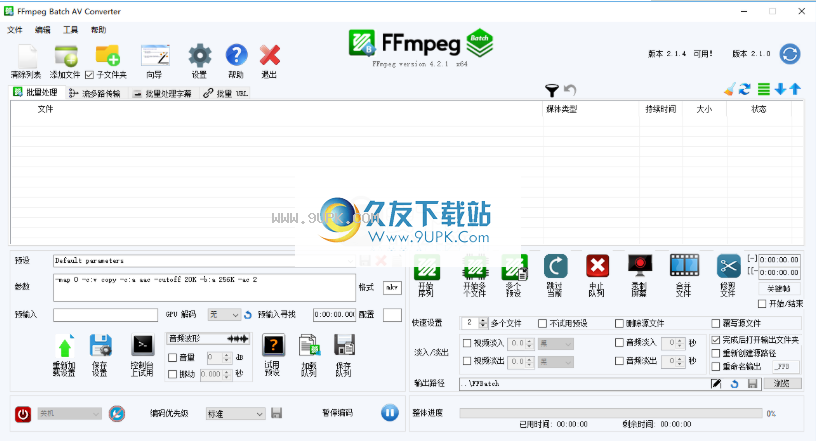
2.单击菜单栏上的[文件]按钮,然后选择[添加文件]。

3.预设,内置丰富的预设效果,您可以根据自己的需要进行选择。

4.提供多种功能,例如音频波形,音量调节,移动。
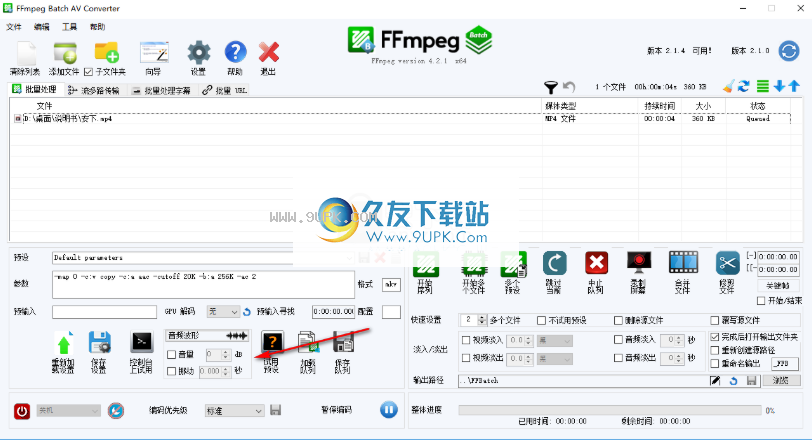
5.快速设置中提供了多种功能,例如无文件,无试用预设,删除源文件,视频淡入,视频淡出等。
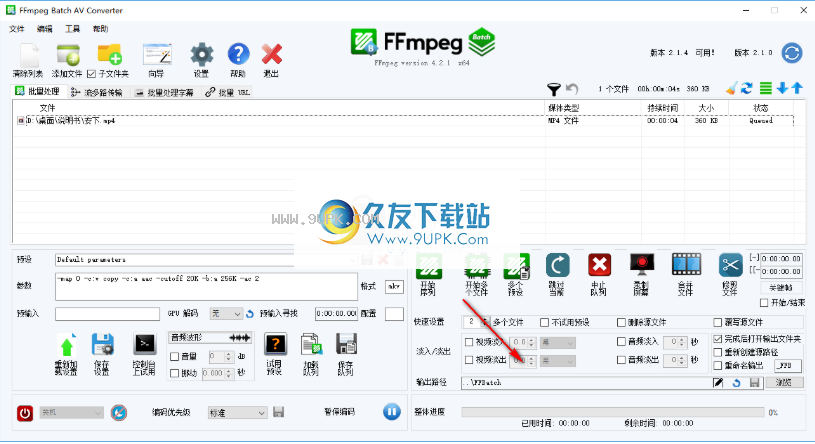
6.工具栏中提供了各种工具,例如录制屏幕,合并文件,修整文件。

7.提供启动顺序,启动多个文件,多个预设功能。
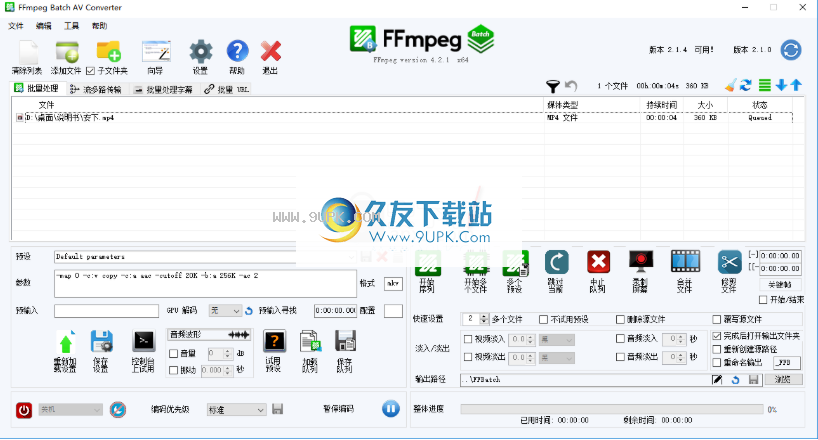
8.不支持如何操作的用户也可以使用[向导]功能。
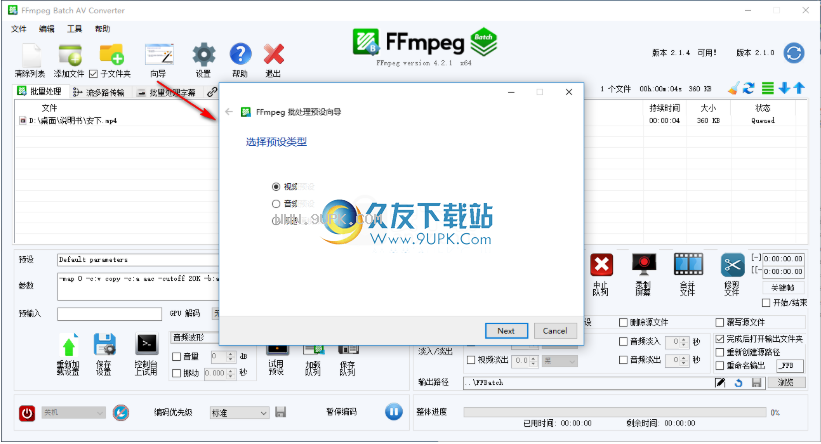
软件功能:
音频波形:在所选文件的新窗口中生成图形波形。
音量:将音频音量增加所选的dB。请记住,在这种情况下,不能使用音频流副本。
移动:移动音轨以与视频同步。
批量字幕处理,此功能可以在添加的视频文件的同一文件夹中搜索具有相同名称的SRT,ASS或IDX文件。您可以使用“浏览”按钮为字幕选择其他文件夹。不要将字幕文件直接添加到文件列表视图,因为字幕是根据视频文件名自动搜索的。如果字幕文件名与视频名称不匹配,则可以通过双击“文件视频”项来添加它。 MP4有某些限制(您不能设置默认字幕轨道,并且不支持VobSub字幕)。对于任何语言,建议使用UTF-8或Unicode文本字幕。
开始顺序开始:使用选定的参数和输出格式立即开始处理所有排队的文件。这是视频编码的选择。在开始实际编码之前,请尝试使用第一个文件的FFmpeg参数,并且将弹出任何错误(错误的参数,格式等),并且队列处理将中止。在极少数情况下,此尝试可能会出现问题,因此您可以在“设置”面板上将其禁用。 o每个任务将显示进度(%),平均比特率和估计的输出大小。 o编码开始后,可以立即添加或删除排队的文件。
多个文件:开始同时处理多个文件,这限制了以下最大文件数。最大数量是CPU线程数。建议将其用于音频,因为它可以模拟音频库中通常缺少的多线程功能。对于视频编码,不建议这样做,因为视频库已经是多线程兼容的,并且如果不提高速度,可能会使计算机非常慢。
多个预设:一步对多达三个不同的预设序列进行编码。进度信息将取决于每个预设参数。 •跳过当前:在顺序处理中,中止当前文件编码并继续。
安装方式:
1.下载并解压缩安装包,双击安装程序以进入FFmpeg Batch AV Converter安装向导,然后单击[下一步]。
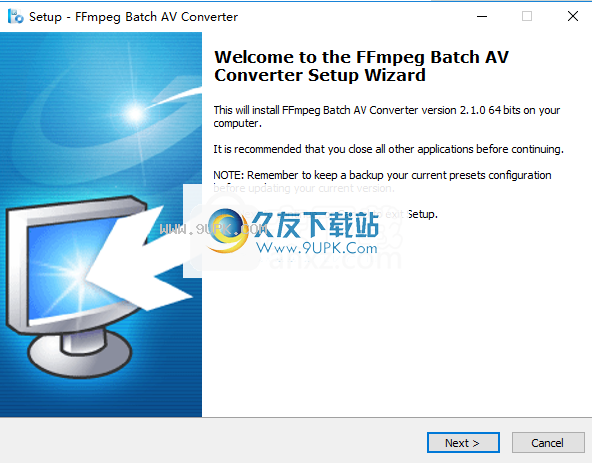
2.阅读最终用户许可协议,选中选项[我接受协议],然后继续进行下一个安装。
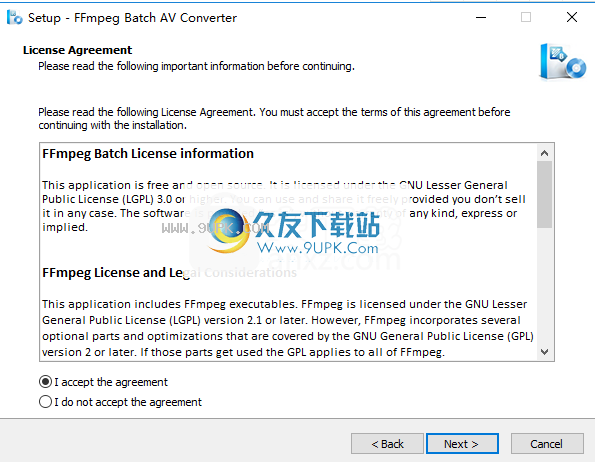
3.选择安装位置,可以选择默认的C:\ Program Files \ EibolSoft \ FFmpeg Batch AV Converter。
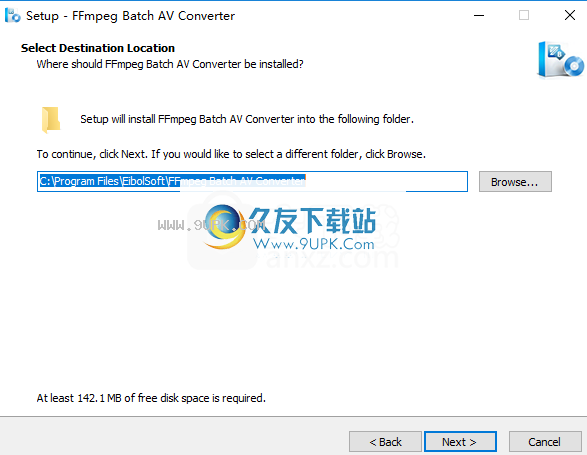
4.选择开始菜单文件夹,用户可以选择默认的Eibolsoft \ FFmpeg Batch AV Converter。
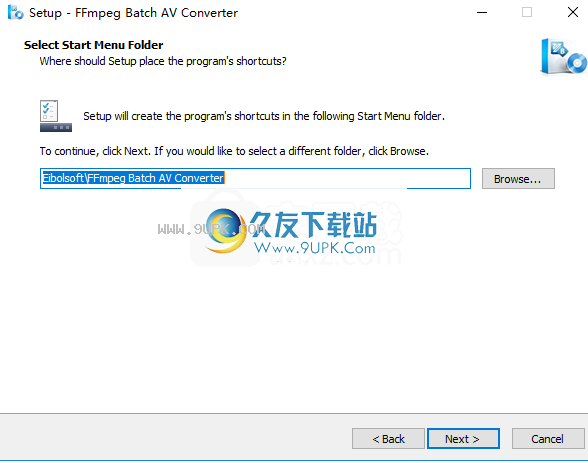
5.选择其他任务,然后选中选项创建桌面快捷方式以创建桌面快捷方式图标。
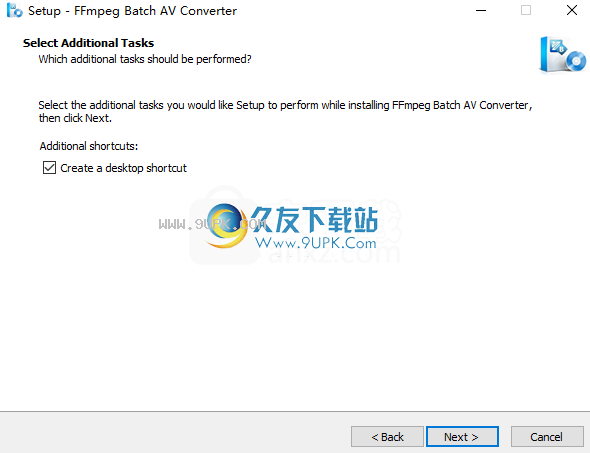
6.准备安装,单击[安装]开始安装。
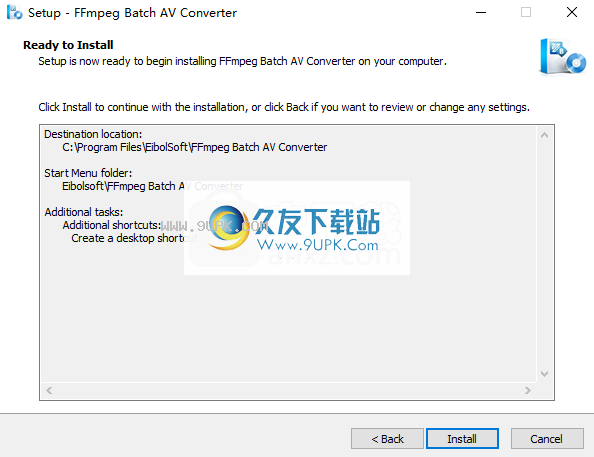
7.弹出以下成功安装FFmpeg Batch AV Converter的提示,单击[完成]完成安装。
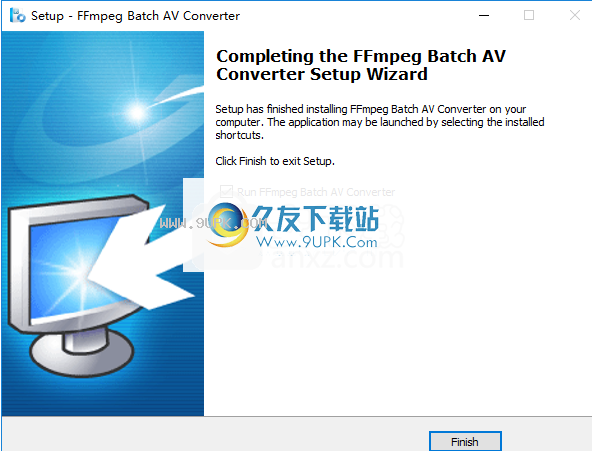
8.打开破解补丁文件夹,并将破解补丁文件“ FFBatch.exe”复制到软件安装目录。默认路径为C:\ Program Files \ EibolSoft \ FFmpeg Batch AV Converter。
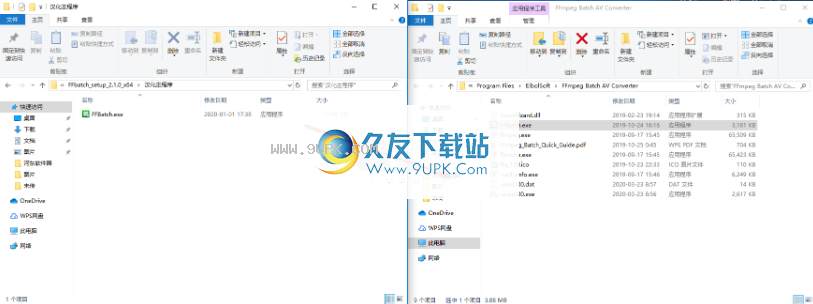
9.以下目标提示包含一个具有相同名称的文件。选择[替换目标文件]。
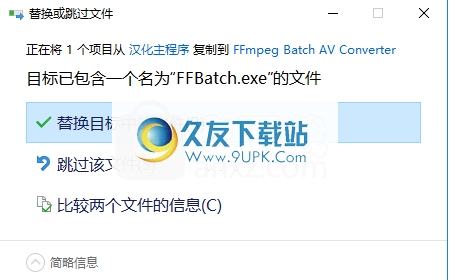






 特付宝 2.0.4安卓版
特付宝 2.0.4安卓版 付呗商户版 3.9.0.0安卓版
付呗商户版 3.9.0.0安卓版 管家来了 2.7安卓版
管家来了 2.7安卓版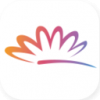 钱e付 1.4安卓版
钱e付 1.4安卓版 汇收银 1.1.0.0安卓版
汇收银 1.1.0.0安卓版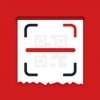 现在收银台 3.0.0安卓版
现在收银台 3.0.0安卓版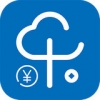 乐收银 1.1安卓版
乐收银 1.1安卓版 收银宝 3.2安卓版
收银宝 3.2安卓版 二维火收银系统 1.7.1安卓版
二维火收银系统 1.7.1安卓版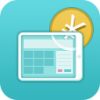 快收银 1.32安卓版
快收银 1.32安卓版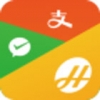 移动收银台 3.0.2.0安卓版
移动收银台 3.0.2.0安卓版 云收银 4.1.0安卓版
云收银 4.1.0安卓版 mc喊麦软件效果器是一款MC必备的喊麦电音软件,此款软件音频采用科技处理,保证音质质量好,没有杂音,更不含那些让人反感的杂音。软件音效只有MC效果常用的3个、主持效果常用的3个,力求最简洁、最方便、高效率,需要...
mc喊麦软件效果器是一款MC必备的喊麦电音软件,此款软件音频采用科技处理,保证音质质量好,没有杂音,更不含那些让人反感的杂音。软件音效只有MC效果常用的3个、主持效果常用的3个,力求最简洁、最方便、高效率,需要...  一键电音16.0增强版是酥艾奇音频数码有限公司开发的一款音效增强软件,他可以通过电脑麦克风输入进行音频处理,使效果更佳完美,并可以实现电音唱歌混响喊麦闪避电话音等特殊效果。
一键电音16.0增强版是酥艾奇音频数码有限公司开发的一款音效增强软件,他可以通过电脑麦克风输入进行音频处理,使效果更佳完美,并可以实现电音唱歌混响喊麦闪避电话音等特殊效果。  小c一键电音完全免费使用,本软件用于网络K歌专用支持集成声卡(电脑自带的声卡)和创新5.1和7.1声卡。有电音效果,专业唱歌效果,喊麦效果,变声效果,回荡效果,音效等等还包括有高音质录音功能和查电音基调功能。。...
小c一键电音完全免费使用,本软件用于网络K歌专用支持集成声卡(电脑自带的声卡)和创新5.1和7.1声卡。有电音效果,专业唱歌效果,喊麦效果,变声效果,回荡效果,音效等等还包括有高音质录音功能和查电音基调功能。。...  鹅掌助手辅助工具是专门针对腾讯鹅掌手游TV而设计的主播助手,用了他各大主播就能够在电脑上调试直播,从而轻松的完成直播,有需要的用户可以下载来使用。
使用说明:
在鹅掌助手中,点击“同步画面至PC”可进入该...
鹅掌助手辅助工具是专门针对腾讯鹅掌手游TV而设计的主播助手,用了他各大主播就能够在电脑上调试直播,从而轻松的完成直播,有需要的用户可以下载来使用。
使用说明:
在鹅掌助手中,点击“同步画面至PC”可进入该...  66play录制工具是款简单好用的游戏录制工具。66play录制工具功能强大,是款最轻量录制工具,炫酷操作,一键记录,打造专属于你的游戏藏宝室,轻松分享精彩瞬间,暴走五杀不再是截图,有需要的不妨下载看看。
使用说明:...
66play录制工具是款简单好用的游戏录制工具。66play录制工具功能强大,是款最轻量录制工具,炫酷操作,一键记录,打造专属于你的游戏藏宝室,轻松分享精彩瞬间,暴走五杀不再是截图,有需要的不妨下载看看。
使用说明:...  QQ2017
QQ2017 微信电脑版
微信电脑版 阿里旺旺
阿里旺旺 搜狗拼音
搜狗拼音 百度拼音
百度拼音 极品五笔
极品五笔 百度杀毒
百度杀毒 360杀毒
360杀毒 360安全卫士
360安全卫士 谷歌浏览器
谷歌浏览器 360浏览器
360浏览器 搜狗浏览器
搜狗浏览器 迅雷9
迅雷9 IDM下载器
IDM下载器 维棠flv
维棠flv 微软运行库
微软运行库 Winrar压缩
Winrar压缩 驱动精灵
驱动精灵